PS制作晶莹水晶按钮教程
- 2021-05-22 21:06
- 来源/作者:爱Adobe网/佚名
- 己被围观 次
本文将详细介绍如何使用Photoshop制作出水晶按钮。
最终效果
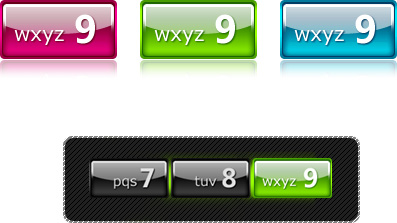
图00
1.新建一个300 * 200像素的文件,定义圆角矩形大小为250 * 120

图01
2.复制圆角矩形图层并缩小
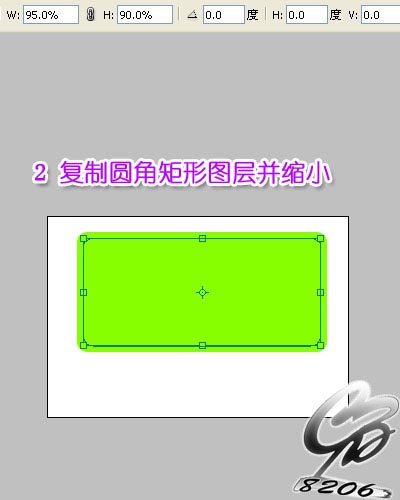
图02
3.给底部圆角矩形加个渐变叠加,这里具体颜色头可以先不管,是同一色相调整不同明度就可以了。

图03
4.这是是具体的简便颜色设置

图04
5.给上边的矩形添加样式
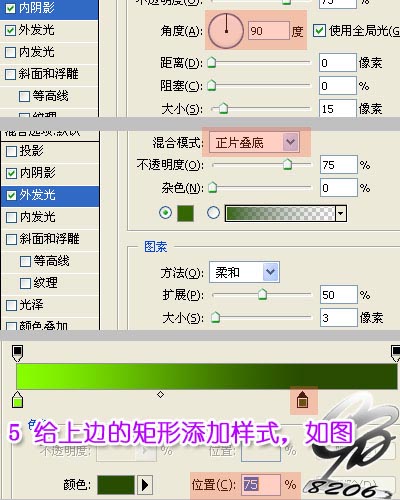
图05
(责任编辑:xiaochuan)
*PSjia.COM 倾力出品,转载请注明来自PS家园网(www.psjia.com)
下一篇:PS制作黄色共享文件夹图标




